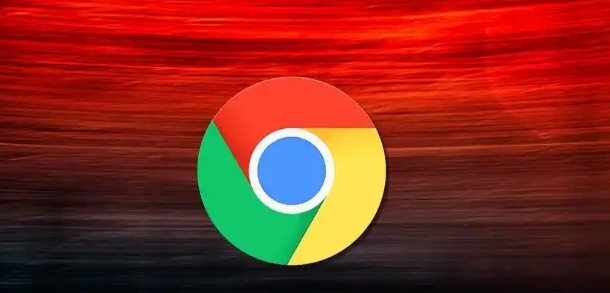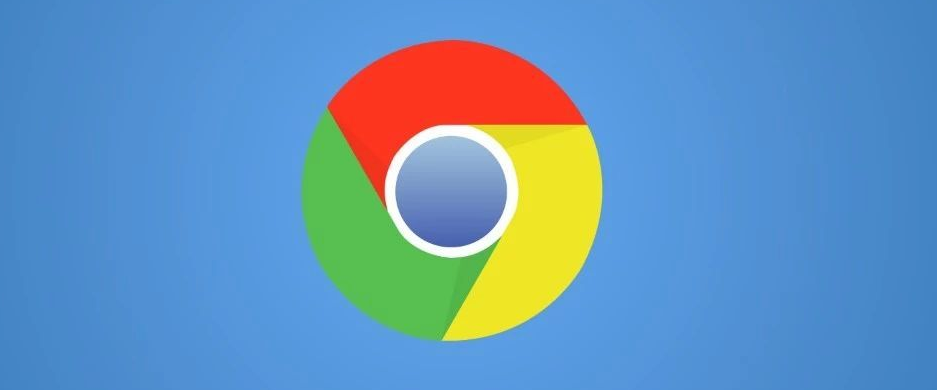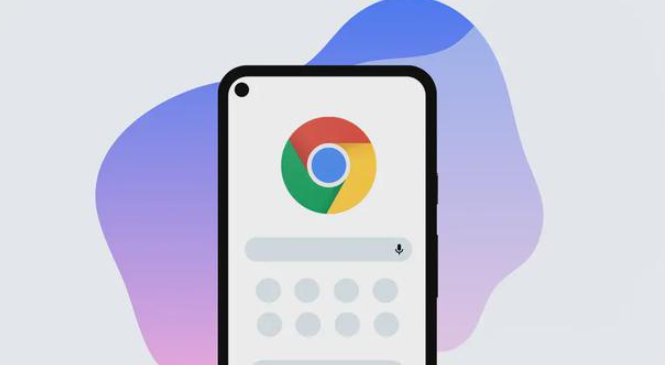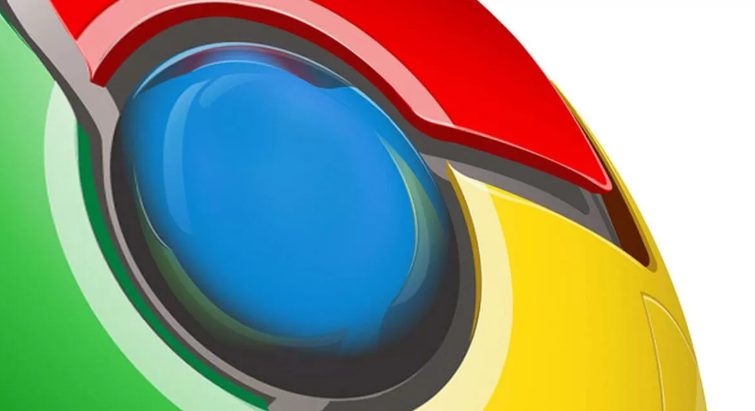
一、设置下载目录自动备份
1. 更改默认下载路径:打开Chrome浏览器,点击右上角的三个点,选择“设置”。在左侧菜单中点击“高级”,展开更多选项,找到“下载内容”部分。勾选“下载前询问保存位置”,然后选择一个非系统盘(如D盘)的文件夹作为默认下载路径。这样可以避免因系统故障或重装导致下载文件丢失,方便后续恢复。
2. 手动复制备份:定期将下载目录下的重要文件复制到其他安全的存储位置,如外部硬盘、云盘等,作为额外的备份措施。
二、利用Chrome同步功能备份和恢复数据
1. 登录谷歌账户:在Chrome浏览器中,点击右上角的头像或初始图标,选择“添加人员”-“添加用户”,然后登录自己的谷歌账户。登录后,Chrome会自动开始将浏览器设置、书签、历史记录、密码、扩展程序和主题等数据同步到谷歌服务器。
2. 恢复数据:在新设备或重装后的电脑上安装Chrome浏览器并登录之前备份时使用的谷歌账户,Chrome会自动从谷歌服务器下载并恢复之前同步的数据,包括所有的浏览器设置、书签、历史记录、密码、扩展程序和主题等。
三、使用第三方工具进行备份和恢复
1. 选择合适的备份工具:可在Chrome网上应用店搜索并安装专门的浏览器数据备份插件,如“谷歌浏览器备份书签插件”等。这些插件可以帮助你更方便地备份和恢复浏览器中的各种数据,包括书签、历史记录、密码等。
2. 按照插件提示操作:安装完成后,根据插件的提示进行设置和操作。一般来说,需要选择要备份的数据类型和保存位置,然后点击“备份”按钮即可完成备份。在需要恢复数据时,打开插件,选择相应的备份文件,然后点击“恢复”按钮,即可将数据恢复到浏览器中。